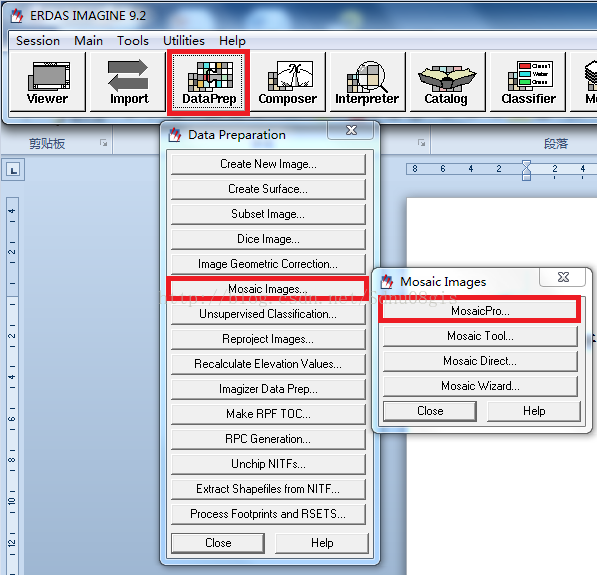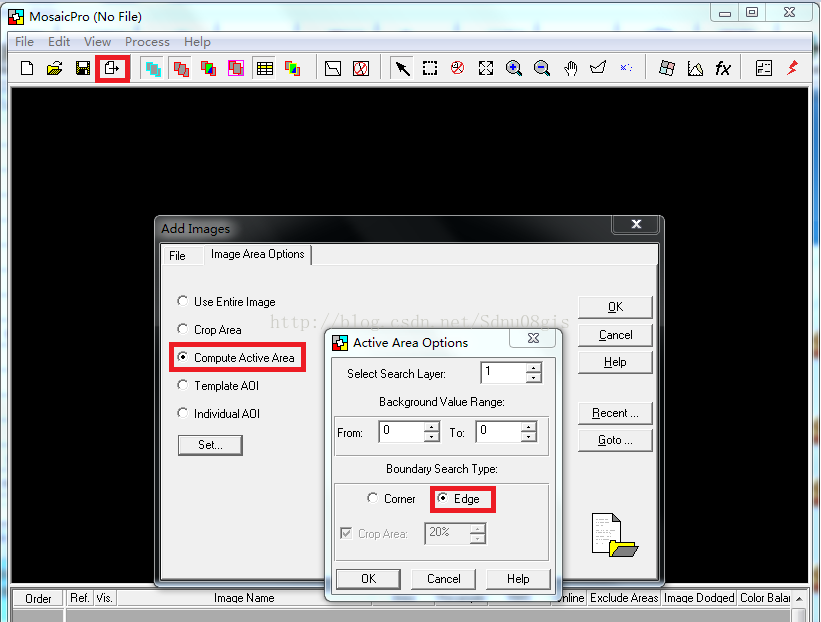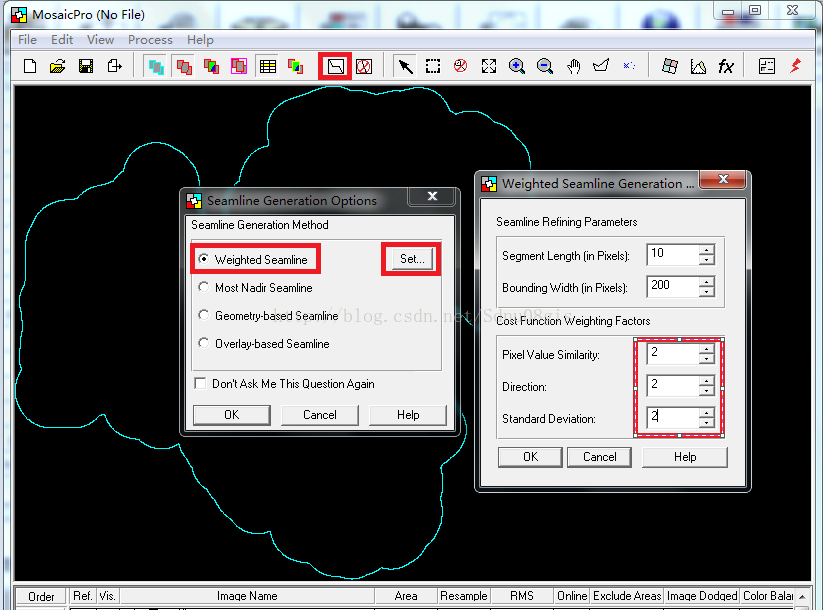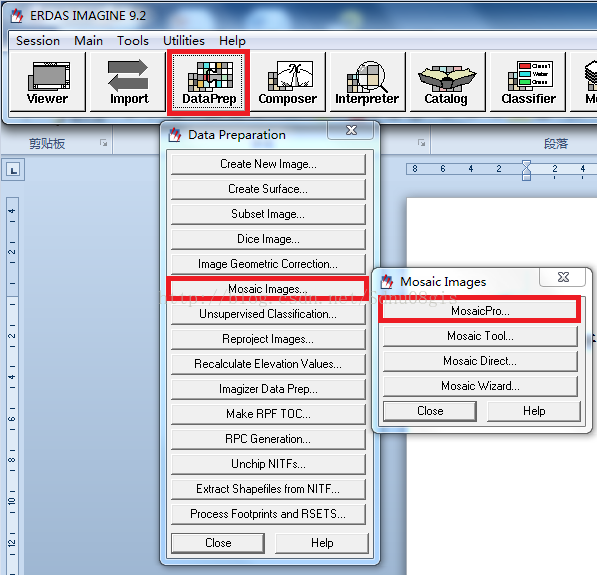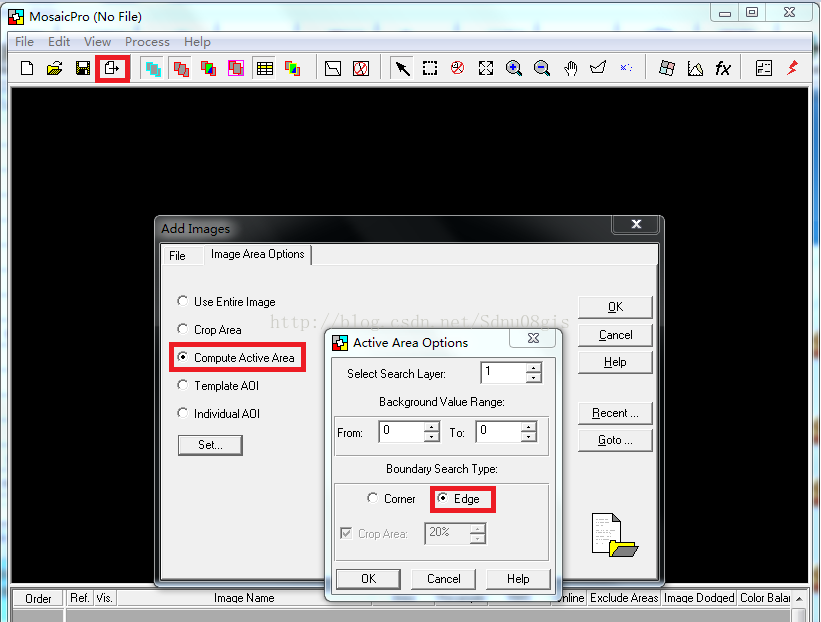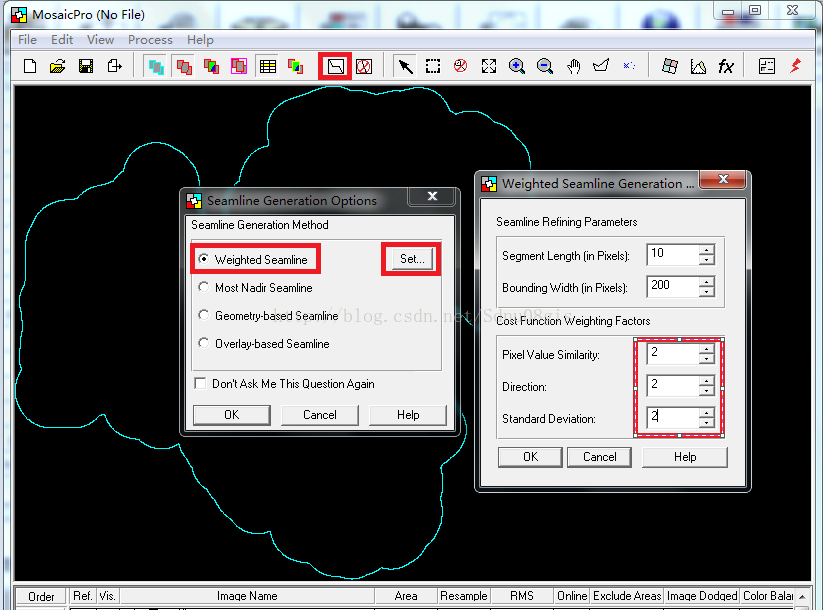使用Erdas为Img影像去黑边
其他
2018-05-16 18:04:24
阅读次数: 3
1、打开Erdas软件,DataPrep—>MosaicImages…—>MosaicPro…![]()
2、点击工具栏第4个工具(AddImages)添加影像,在Image Area Options(右边)菜单中选择Compute Active Area,点击Set选择Edge。
3、点击工具栏第11个工具,弹出框中选择第一项(WeightedSeamLine),点击Set,将Cost Function Similarity的3项全部设置为2。
4、点击菜单栏File—>SaveSeam Polygons…,将生成好的边界裁剪线,导出为”a.shp”矢量文件。
5、打开ArcCatalog,启动ArcToolBox,选择DataManagement Tools—>Raster—>Raster Processing—>Clip工具
6、弹出框中,Input Raster选择待裁剪影像,Output Extent选择第4步生成的”a.shp”矢量文件,勾选”User Input Features for Clipping Geometry,选择输出位置,执行即可。
转载自blog.csdn.net/sdnu08gis/article/details/60763071
![]()